在Word文档中插入超链接是一项提升阅读效率的关键功能,它能够帮助读者快速跳转到指定内容区域。然而,许多用户对如何正确设置这一功能仍存在疑问。本文将以Word 2010版本为例,分步骤解析超链接的创建方法,确保操作流程清晰易懂。
Word文档超链接设置核心流程:
1、启动Word 2010软件后,按住键盘上的Ctrl键并单击文档中的【标题】区域,系统将自动定位到对应内容段落。
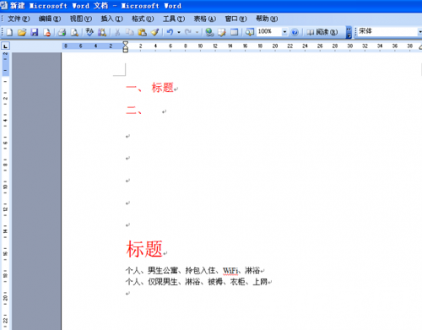
2、为指定内容创建书签标识。选中目标【标题】内容,依次点击顶部菜单栏的【插入】选项和【书签】功能按钮。

3、在弹出的书签命名窗口中输入自定义名称,点击右侧【添加】按钮完成书签创建。

4、返回文档目录部分,选中需要添加跳转功能的【标题】文字,右键选择【超链接】选项进入设置界面。

5、在超链接设置面板中选择【本文档中的位置】分类,从书签列表中找到已创建的对应标识,确认无误后点击【确定】保存设置。
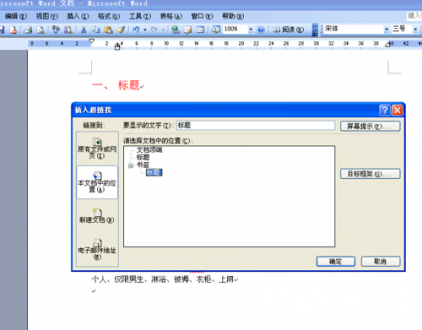
6、完成上述操作后,按住Ctrl键并单击已添加超链接的文字,即可验证跳转功能是否生效。
需要特别注意的是,不同版本的Word软件在界面布局和功能入口上可能存在差异。对于使用其他版本的用户,建议通过帮助文档了解具体操作路径。此外,书签命名应避免使用特殊符号,建议采用简明易懂的命名规则,以便后期维护管理。
通过合理运用超链接功能,不仅可以提升长文档的导航效率,还能优化阅读体验。当文档内容涉及跨章节引用或参考资料索引时,该功能的价值尤为突出。熟练掌握这项技巧后,用户可进一步探索链接到网页、电子邮件地址等进阶用法,充分挖掘Word文档的交互潜力。

